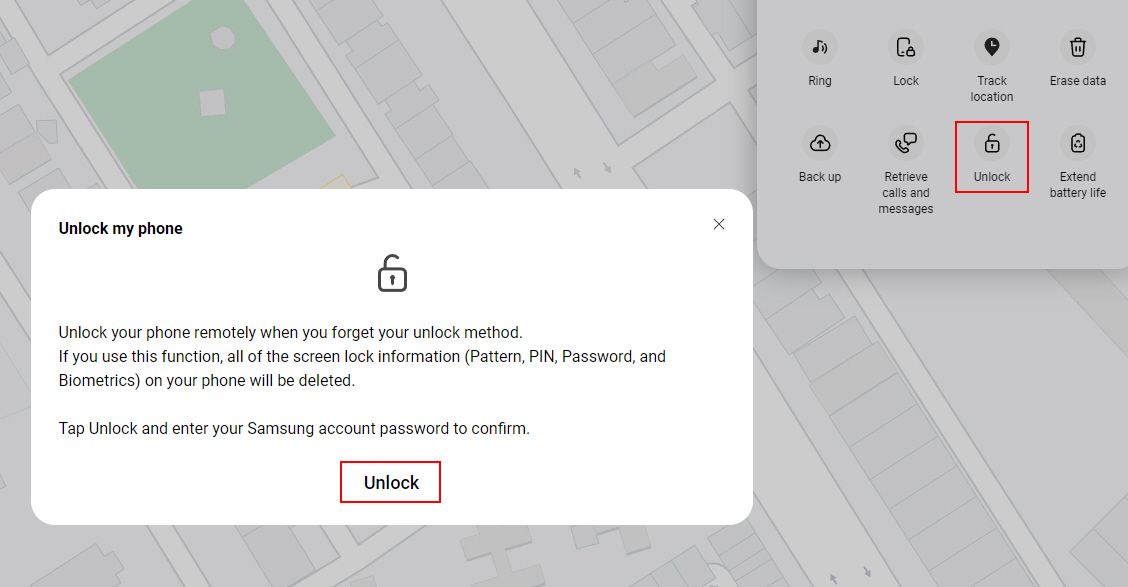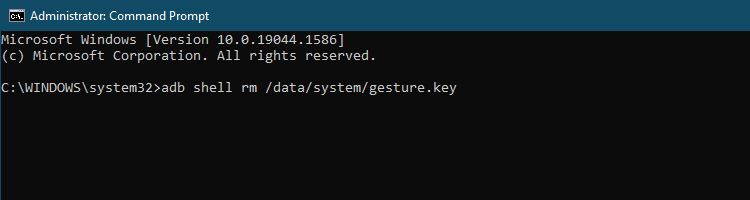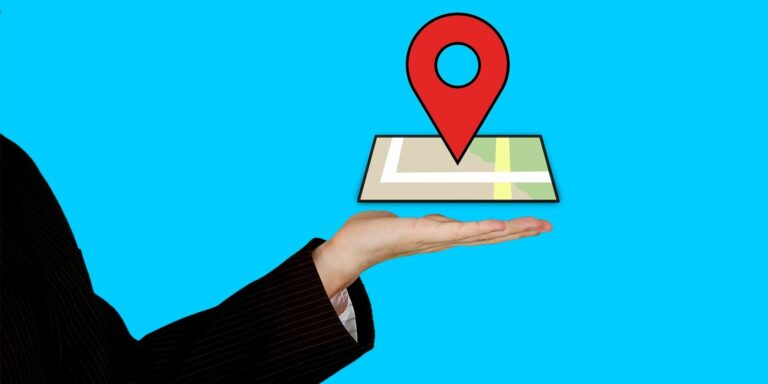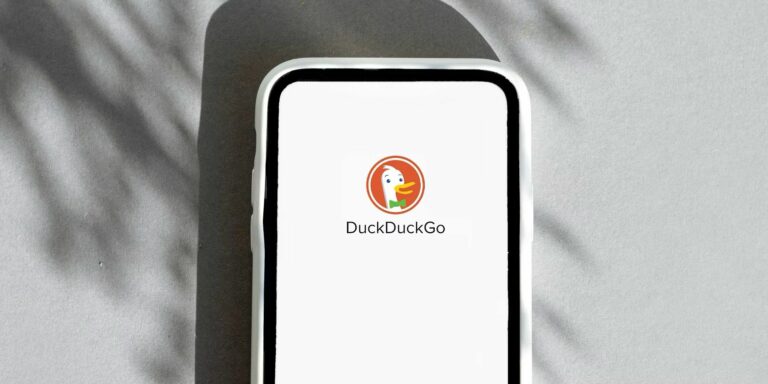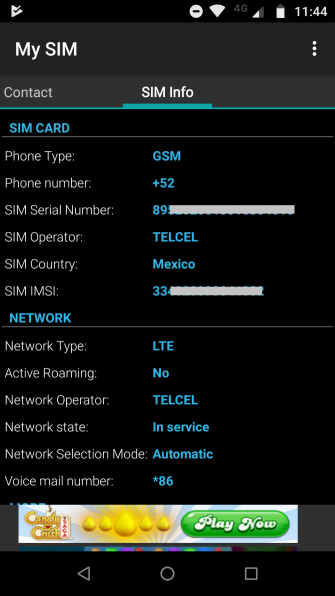Забыли пароль Android? 5 способов вернуться
Блокировка экрана на смартфонах может сохранить конфиденциальность содержимого вашего устройства. В эпоху, когда у вас есть личная, профессиональная и финансовая информация на вашем телефоне, блокировка мобильного телефона стала необходимостью, а не выбором.
Вы можете заблокировать свое устройство, если забудете пароль телефона. Существует больший риск забыть, благодаря сканерам отпечатков пальцев, которые отображают пароли в качестве резервной копии. Вот несколько способов восстановить доступ к вашему телефону Android, если вы забыли свой пароль.
Вы уверены, что забыли это?
Если вы только что набрали в Google «Как мне разблокировать телефон Android, если я забыл свой PIN-код» и обнаружили себя в этой статье, прежде чем двигаться дальше, было бы разумно воспользоваться моментом, чтобы убедиться, что вы действительно забыли свой пароль. . Хотя это может показаться очевидным, в долгосрочной перспективе это избавит вас от многих хлопот.
Android позволяет выбрать любое количество цифр для PIN-кода. Если вы пытаетесь вспомнить четырех- или шестизначный код, подумайте, не имеет ли ваш код доступа другую длину. Это может помочь вам запомнить его.
Программы для Windows, мобильные приложения, игры - ВСЁ БЕСПЛАТНО, в нашем закрытом телеграмм канале - Подписывайтесь:)
Если вы уверены, что забыли свой PIN-код Android, вот несколько способов разблокировать телефон.
1. Разблокировать с помощью Smart Lock
Smart Lock — это функция Android, которая позволяет указать определенные условия для обхода защиты экрана блокировки. Вы найдете его в разделе «Настройки»> «Безопасность»> «Smart Lock» на большинстве телефонов или «Настройки»> «Экран блокировки»> «Smart Lock» на устройствах Samsung.
Однако вы должны были настроить его до того, как забыли свой PIN-код!
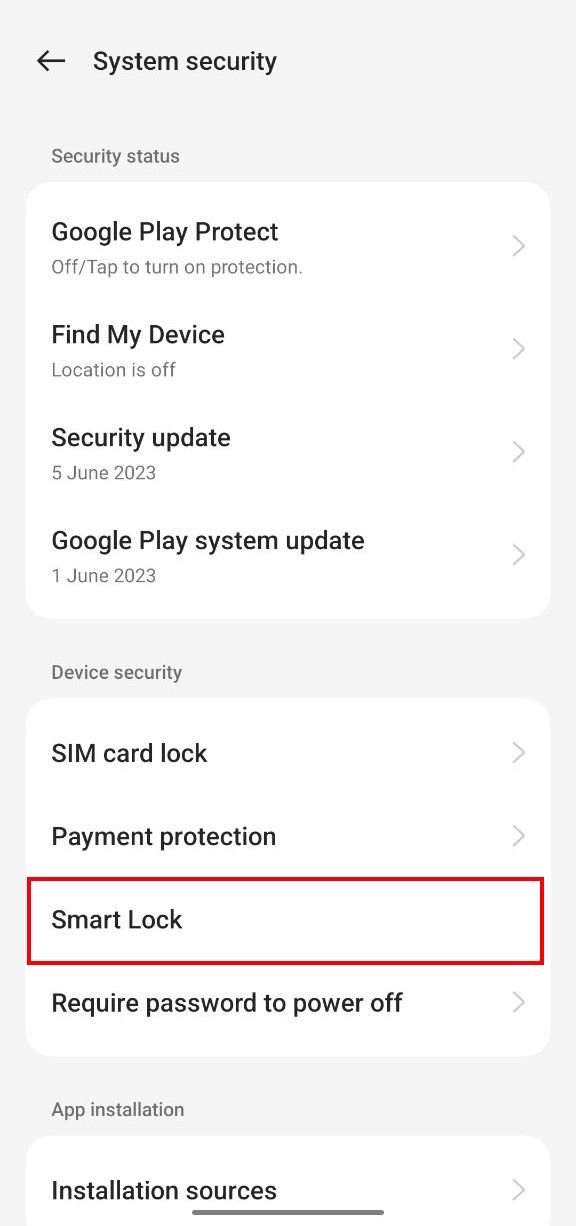
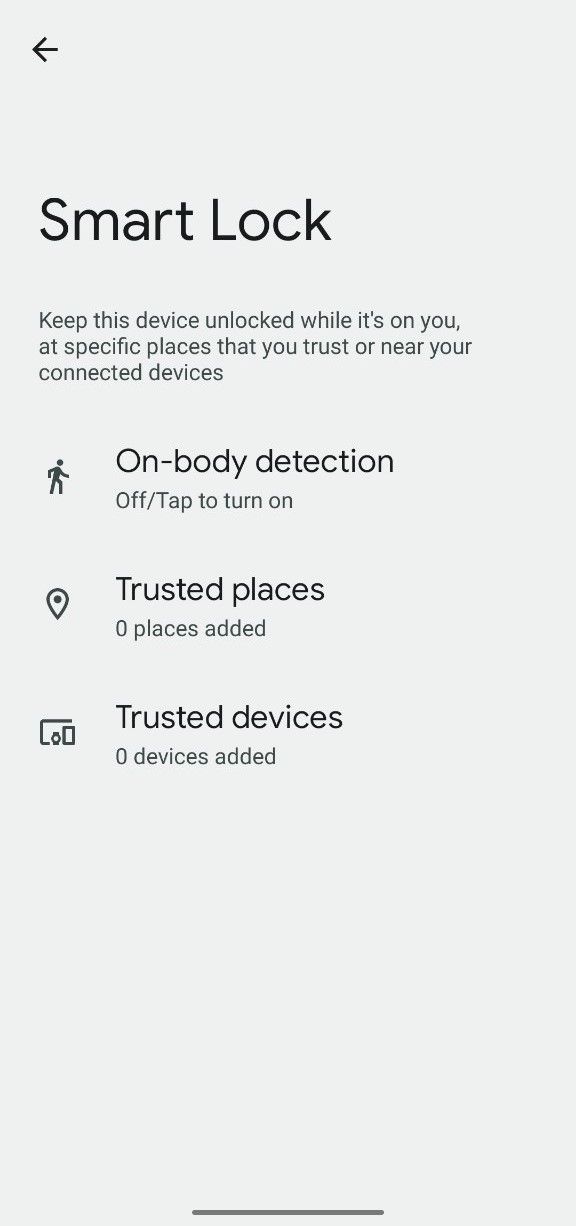
Обратите внимание, что вы должны ввести свой текущий пароль блокировки, чтобы внести изменения в функцию. Далее вы можете выбрать три возможных варианта разблокировки смартфона без пароля:
- Обнаружение на теле: телефон определяет, что вы его носите, и автоматически остается разблокированным, пока вы держите его в руках или кармане.
- Надежные места: использует ваше местоположение, чтобы разблокировать телефон, когда вы находитесь рядом с выбранным адресом.
- Надежные устройства: устройство остается разблокированным при подключении к надежному устройству Bluetooth, например фитнес-трекеру или автомобилю.
Если вы уже настроили один или несколько из этих параметров до того, как забыли свой пароль, вы можете использовать его, чтобы вернуться в свой телефон.
Однако вы не можете изменить настройки Smart Lock или пароля без ввода текущего пароля. Таким образом, вам все равно может понадобиться восстановить заводские настройки телефона Android, но, по крайней мере, вы можете сначала сделать резервную копию всего.
2. Используйте SmartThings Find на устройствах Samsung
У вас есть устройство Samsung? Вам не нужно беспокоиться, если вы забыли код блокировки экрана вашего устройства, поскольку Samsung предлагает простой способ сбросить код блокировки, если вы его забудете.
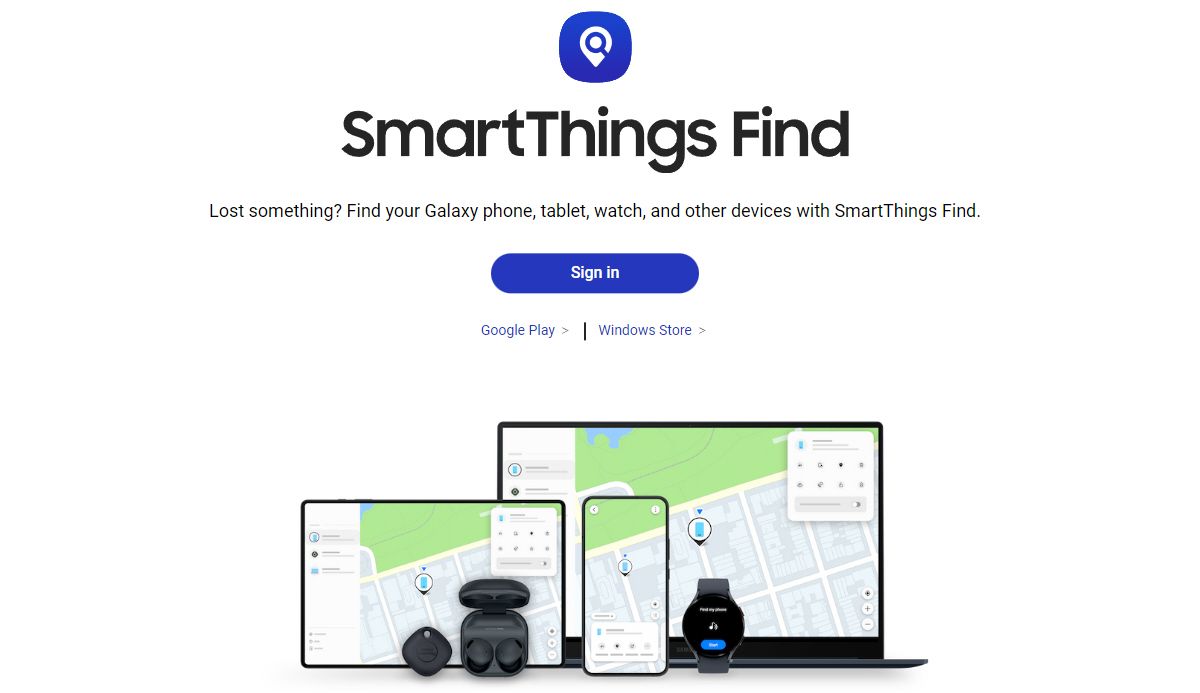
Компания предлагает функцию под названием SmartThings Find для всех своих телефонов. Это позволяет вам удаленно управлять своим устройством Samsung, если вы его потеряете. Вы должны войти в свою учетную запись Samsung на телефоне и иметь подключение к сети Wi-Fi или мобильному интернету.
Чтобы сбросить пароль телефона с помощью SmartThings Find, выполните следующие действия.
- На своем компьютере перейдите к Веб-сайт Samsung SmartThings.
- Теперь войдите в свою учетную запись Samsung.
- После этого выберите имя своего смартфона и нажмите «Разблокировать».
- Нажмите кнопку Разблокировать и введите пароль своей учетной записи в следующем окне.

Вот и все. Это займет несколько секунд, после чего ваш телефон будет разблокирован.
3. Используйте подсказку о забытом пароле
Если предыдущие методы не работают, некоторые производители, такие как Realme, предоставляют встроенную функцию, которая поможет вам восстановить доступ. Это называется подсказкой «Забыли пароль».
При многократном вводе неправильного пароля на некоторых устройствах на экране блокировки может отображаться сообщение «Забыли пароль» или «Забыли PIN-код». Нажав на эту опцию, вы пройдете несколько шагов, чтобы подтвердить свою личность и сбросить пароль на экране блокировки.
В некоторых случаях процесс проверки включает ввод вашего адреса электронной почты, подключенного к вашему устройству. С другой стороны, некоторые устройства просят вас ответить на некоторые контрольные вопросы, установленные владельцем в настройках устройства. Подтвердив свою личность, вы увидите на экране несколько инструкций по установке нового пароля для вашего устройства.
4. Удалите PIN-файл с помощью ADB
В Android система создает файл KEY для хранения учетных данных пользователя, таких как отпечатки пальцев, шаблоны или другие пароли. Это гарантирует, что при вводе правильного пароля система немедленно разблокирует и откажет в доступе к телефону при вводе неправильного пароля.
Используя утилиту Android Debug Bridge (ADB), вы можете получить доступ к файлам вашего телефона через компьютер. Вы можете использовать это, чтобы удалить файл, который управляет безопасностью экрана блокировки телефона.
Однако этот метод будет работать только в том случае, если:
- На вашем телефоне включена отладка по USB. Если вы никогда не заглядывали в панель параметров разработчика, значит, она у вас не включена.
- Вы разрешили компьютеру подключаться к телефону через ADB. У нас есть руководство по использованию ADB, если вы не знакомы.
- Ваш телефон не зашифрован. С Android 6.0 Marshmallow Google требует, чтобы все телефоны Android поставлялись в зашифрованном виде. Таким образом, это не будет работать для более новых устройств.
Этот метод работает только для старых версий Android! Если вы получаете сообщение об ошибке «rm: /data/system/gesture.key: нет такого файла или каталога», это означает, что вы не можете обойти блокировку экрана таким образом.
Работа этого метода не гарантируется, и если вы не будете осторожны, это может привести к повреждению телефона. Поэтому мы настоятельно рекомендуем вам сделать резервную копию всего на вашем Android-устройстве, прежде чем продолжить.
Если ваш телефон соответствует этим требованиям, вы можете разблокировать телефон, выполнив следующие действия:
- Подключите телефон к компьютеру через USB-кабель.
- Откройте окно командной строки или терминала в каталоге установки ADB.
- Введите в оболочке adb rm /data/system/gesture.key и нажмите Enter.

- Перезагрузите телефон. Как только вы это сделаете, безопасный экран блокировки должен исчезнуть.
- Это временно, поэтому перед перезагрузкой сбросьте PIN-код или графический ключ.
5. Выполните сброс до заводских настроек
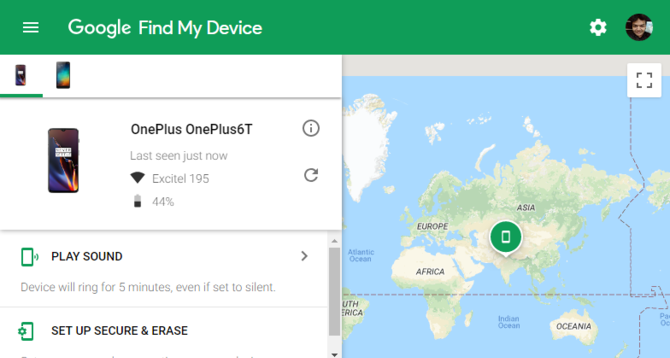
Если ничего из вышеперечисленного не работает для вас, вы должны выполнить сброс настроек. Конечно, это также стирает все данные на вашем телефоне. Если вы вошли в свою учетную запись Google и создали ее резервную копию, вы можете снова войти в эту учетную запись после сброса и восстановить большую часть своих данных.
Поскольку вы заблокированы, вам нужно будет использовать другой метод для сброса. Самый простой способ – использовать Google «Найти мое устройство» Веб-сайт. Пока вы включили эту функцию на своем телефоне, вы можете щелкнуть параметр УДАЛИТЬ УСТРОЙСТВО на этой странице, чтобы сбросить его.
Если вы не можете использовать этот метод, вы должны сбросить настройки вручную. Для этого:
- Выключите устройство.
- После того, как экран станет полностью черным, одновременно нажмите и удерживайте кнопки уменьшения громкости и питания, чтобы открыть меню загрузчика Android. Эта комбинация кнопок может отличаться в зависимости от вашего телефона.
- Дважды нажмите кнопку уменьшения громкости, чтобы выделить параметр «Режим восстановления», затем нажмите кнопку питания, чтобы выбрать его.
- Удерживайте кнопку питания и один раз нажмите кнопку увеличения громкости, чтобы войти в режим восстановления.
- Используйте кнопки громкости, чтобы перейти к параметру Wipe data/Factory Reset. Выполните шаги, чтобы выполнить сброс к заводским настройкам.
- После перезагрузки устройства повторите настройку. Вам будет предложено снова войти в свою учетную запись Google, которая восстановит все данные из резервной копии.
Мы рекомендуем включить функцию Smart Lock при настройке телефона. Таким образом, вы можете легко разблокировать свой телефон Android через домашнюю сеть Wi-Fi и каждый раз не разблокировать телефон вручную.
Предотвращение будущих блокировок на Android
Эти методы могут вернуть вас обратно в телефон Android, но не помогут вам вспомнить пароль для входа в систему в будущем. Вы не хотите повторять эти шаги снова, поэтому лучше принять меры предосторожности сейчас, чтобы не забыть пароль в будущем.
Вот несколько советов, как запомнить пароль Android в будущем.
- Храните физическую копию своего пароля в доступном для вас месте, например в сейфе или менеджере паролей.
- Всегда используйте надежный пароль, который вы можете запомнить, вместо того, чтобы использовать что-то очевидное.
- Убедитесь, что вы вошли в свои учетные записи Google (и Samsung, если применимо) и включили хотя бы одну опцию Smart Lock.
- Сделайте резервную копию данных Android, чтобы смягчить удар, если вам придется снова сбросить его до заводских настроек.
Запоминание ваших паролей
В наши дни нам предлагается иметь пароль практически для всего, и запомнить их все может быть сложно. Менеджеры паролей могут помочь вам следить за различными паролями, но они не пригодятся, если вы забыли свой PIN-код телефона Android.
Чтобы вам не пришлось перечитывать эту статью в будущем, стоит записать код доступа к телефону Android где-нибудь в безопасном месте дома.